eclipse的安装可以分为3步:
1.下载安装安装jdk(jdk8.0)
2.配置环境变量
3.下载安装eclipse(2019-12)
------------------------------------
1.下载安装jdk
★浏览器搜索 https://www.oracle.com/cn
(官网下载)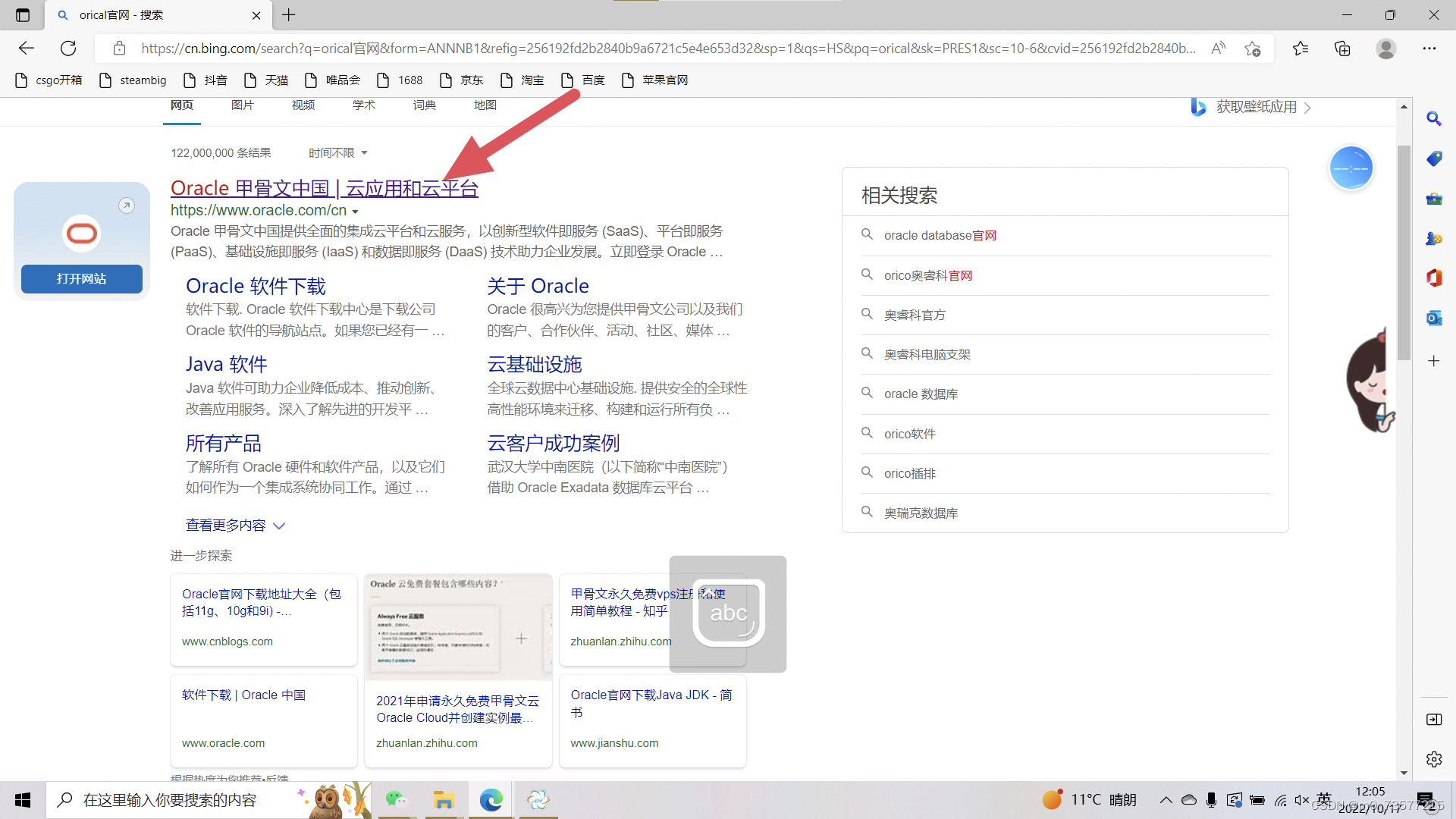

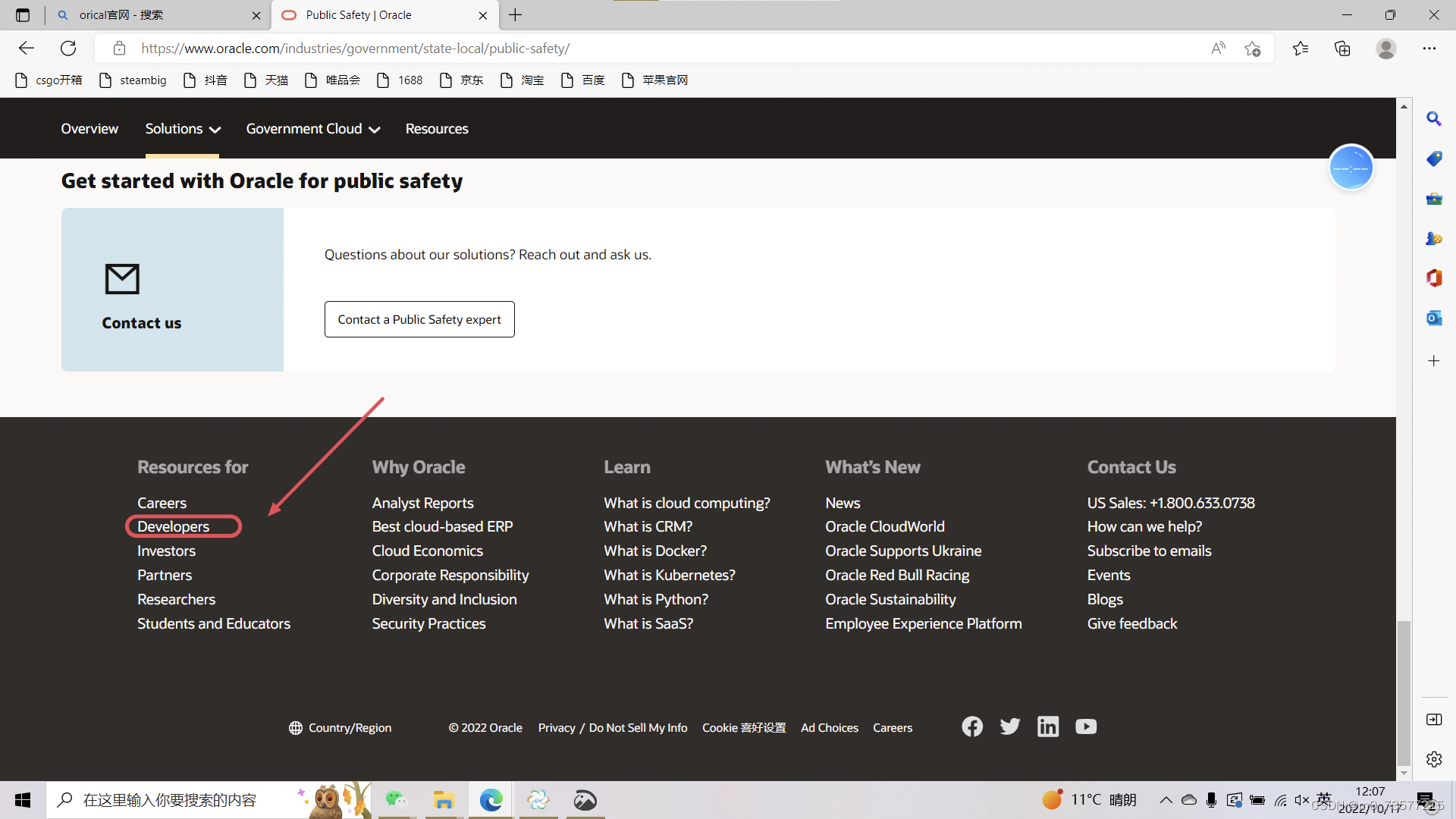

★我用的是windows系统 64位,下载的jdk8.0
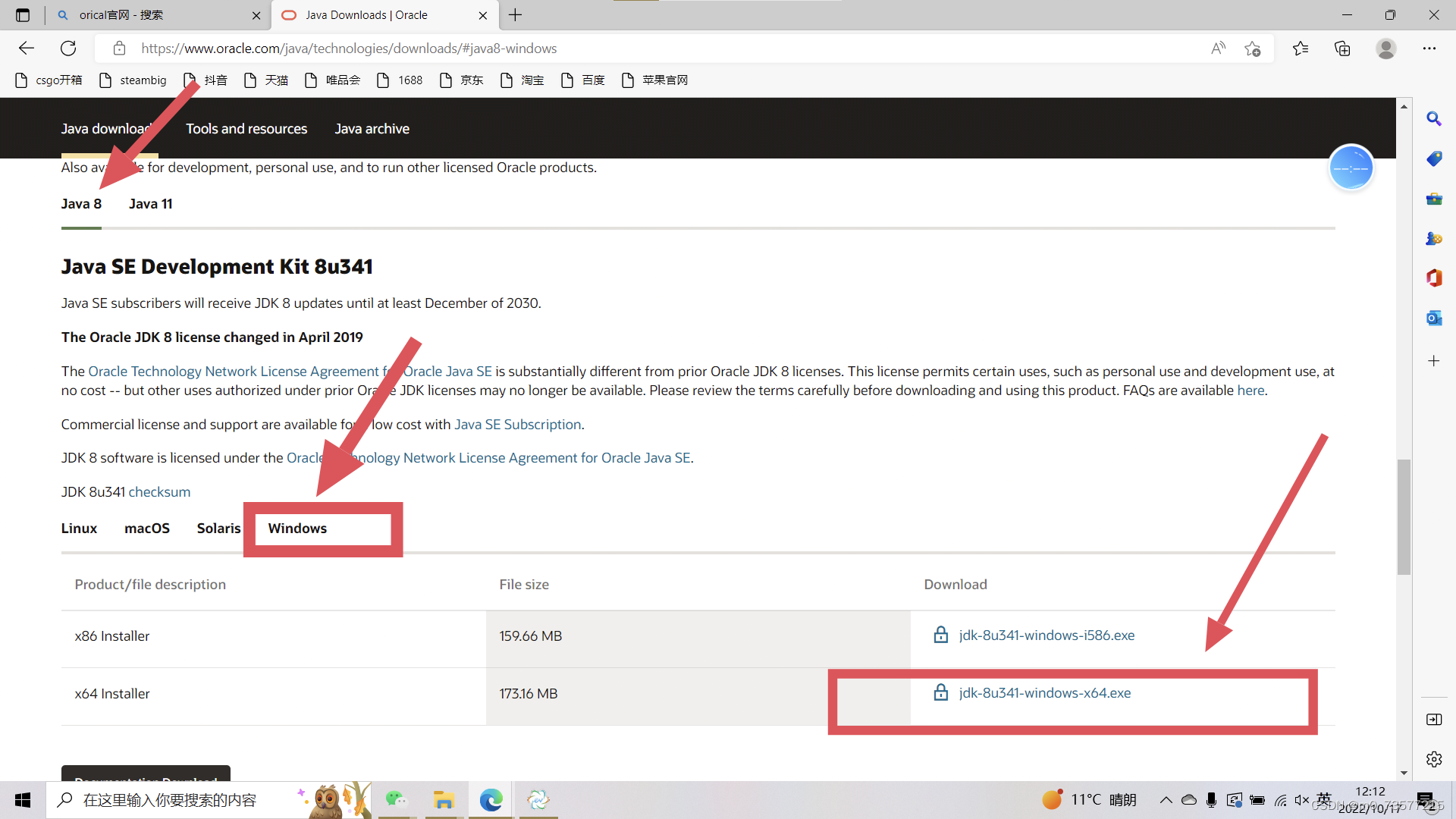
★下载时会要求登录账号,没有可以创建一个账号,创建完毕登录后即可下载jdk8.0
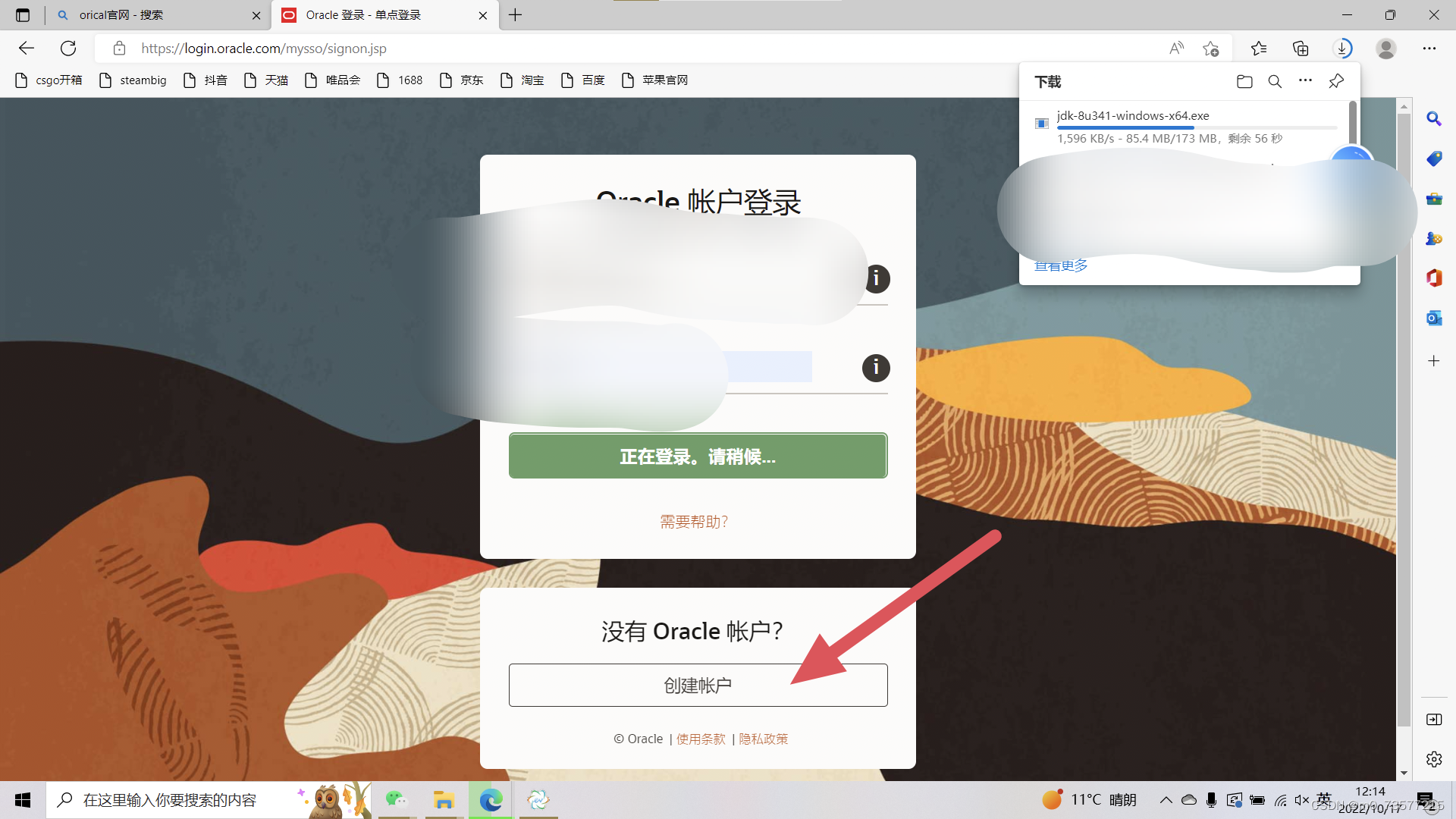
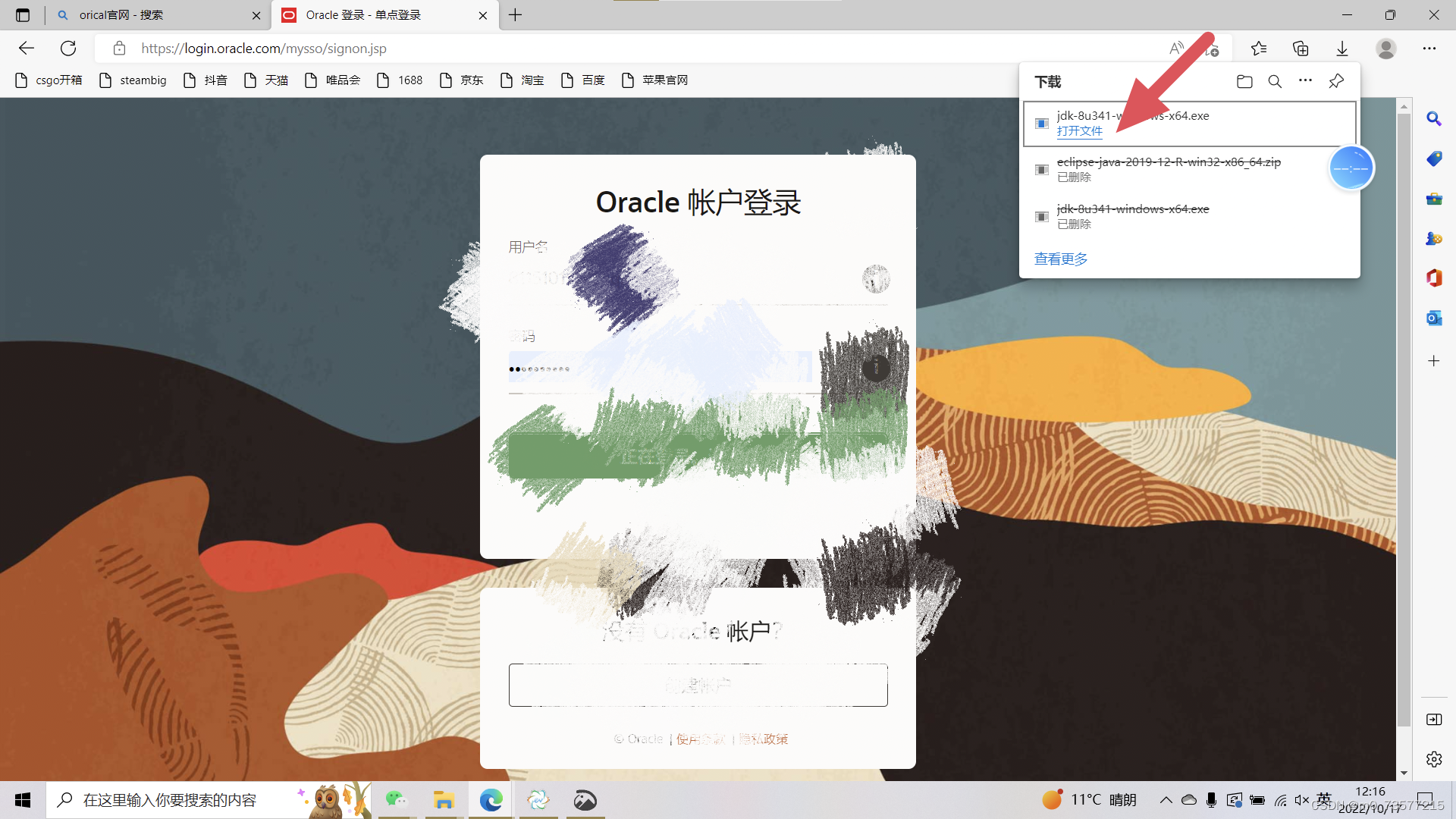
★打开文件夹后,改变保存路径,我在e盘新建了一个develop文件夹,在develop里新了一个jdk文件夹,然后点击保存确定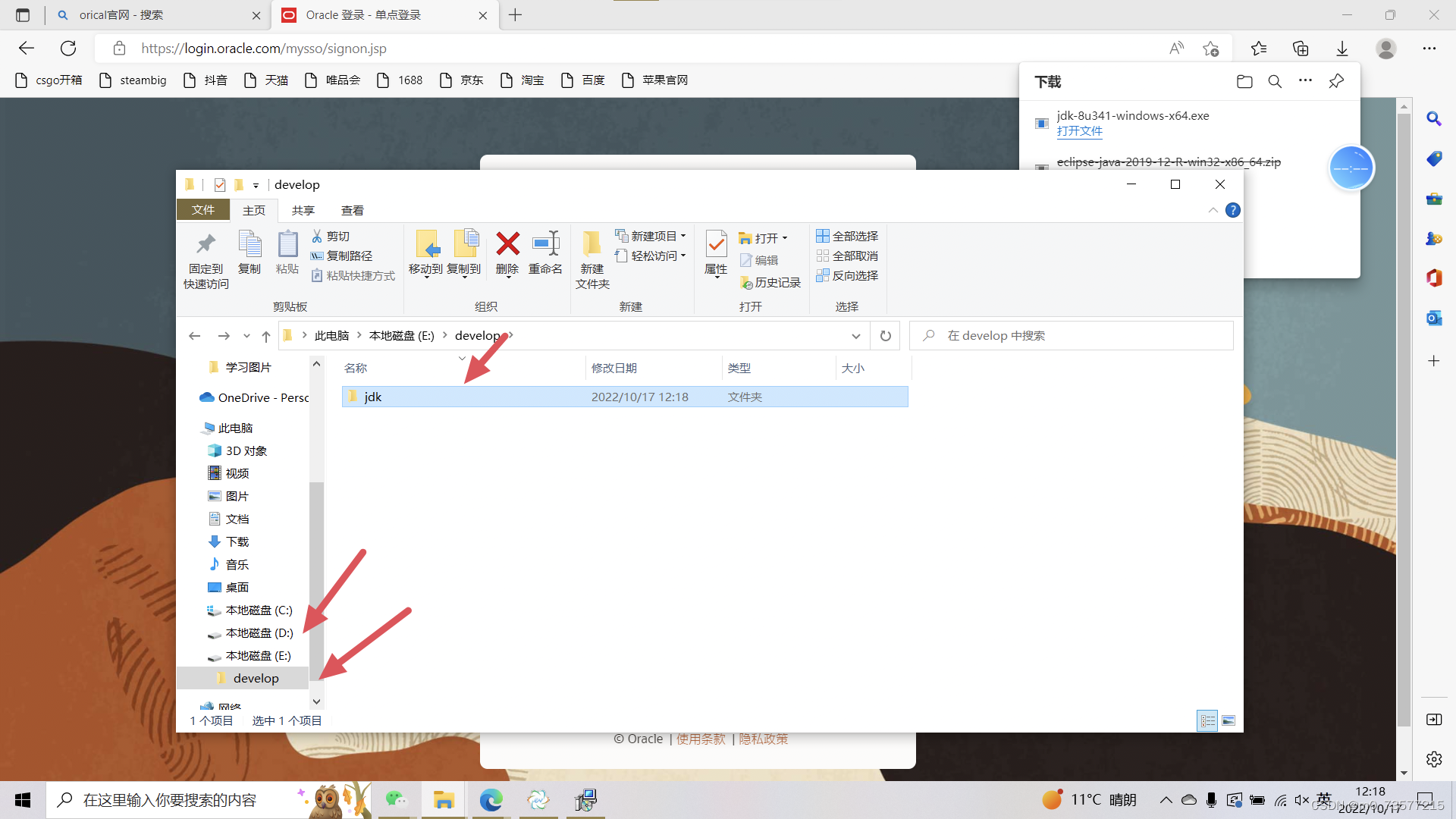
★接下来就是jdk的安装了,更改一下路径,变成刚才保存的路径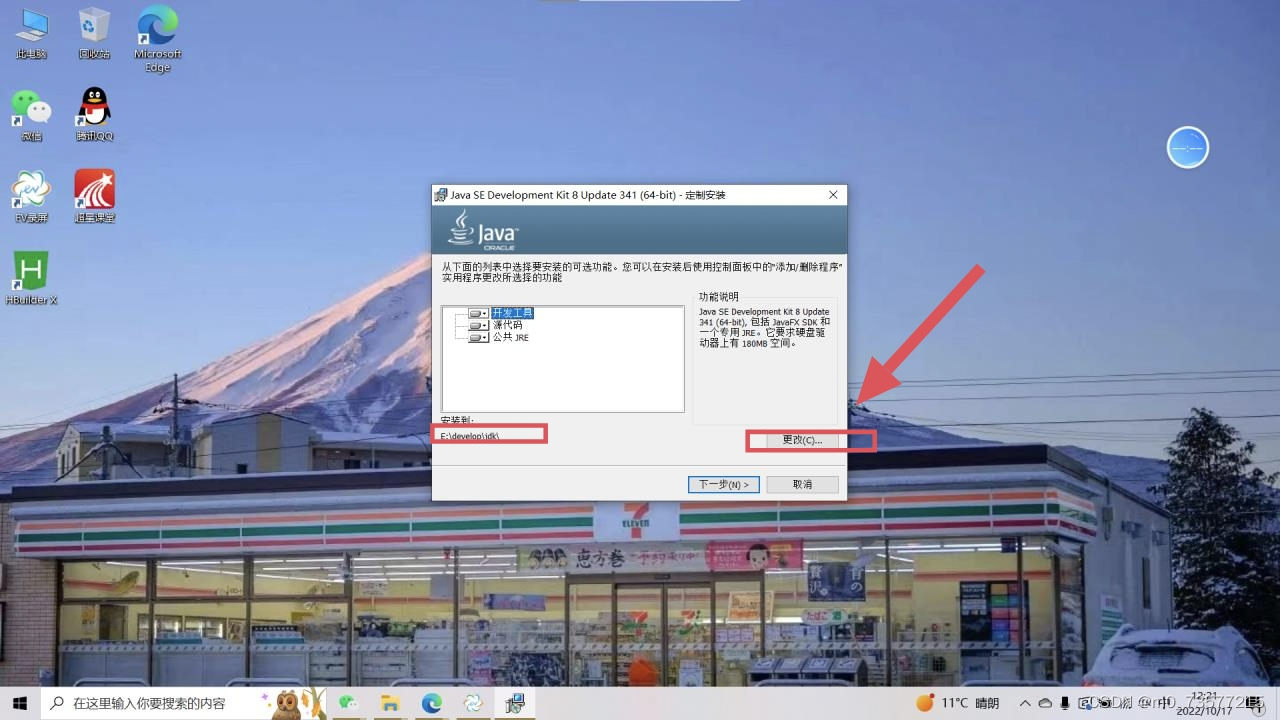
★随后是目标路径,依旧是刚才保存的路径,但在此基础上还需要在e盘develop文件下新建一个新文件夹,名字叫做jre,然后点击保存(不新建jre,选择jdk下的jre文件则会出现下图中的红字,需执行上述步骤)
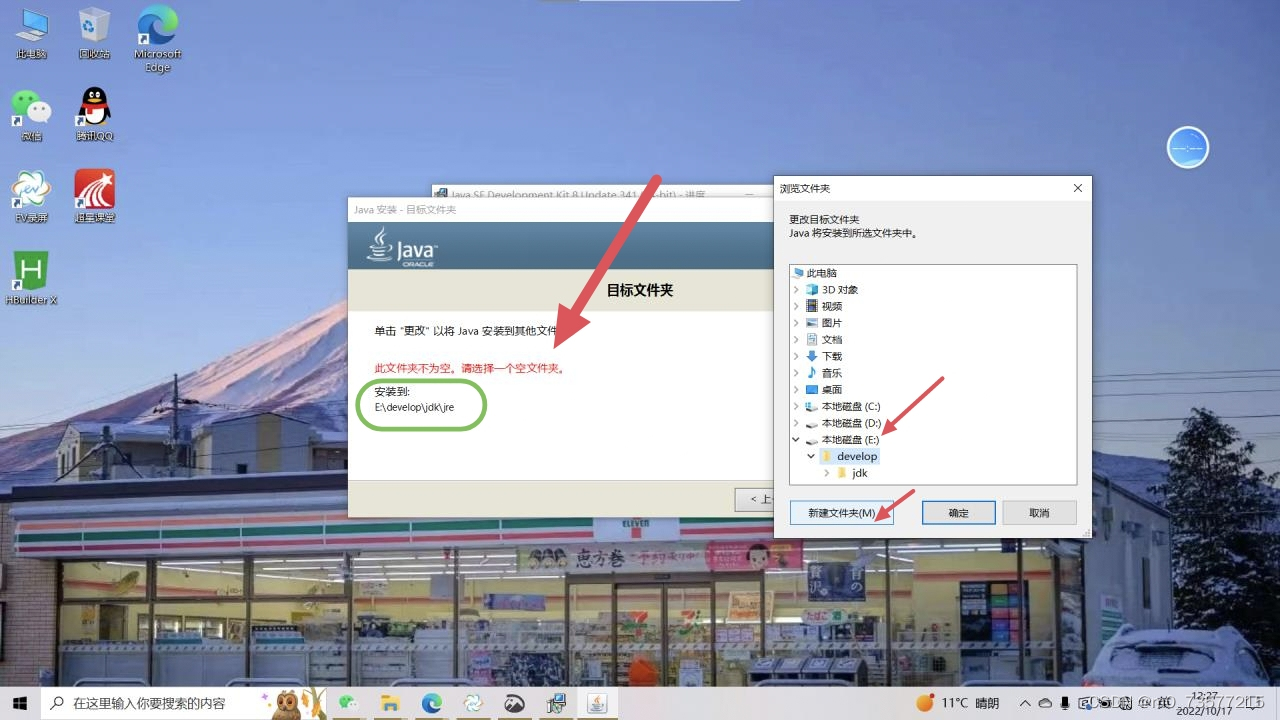
★此处会显示jdk安装成功 即可点击关闭按钮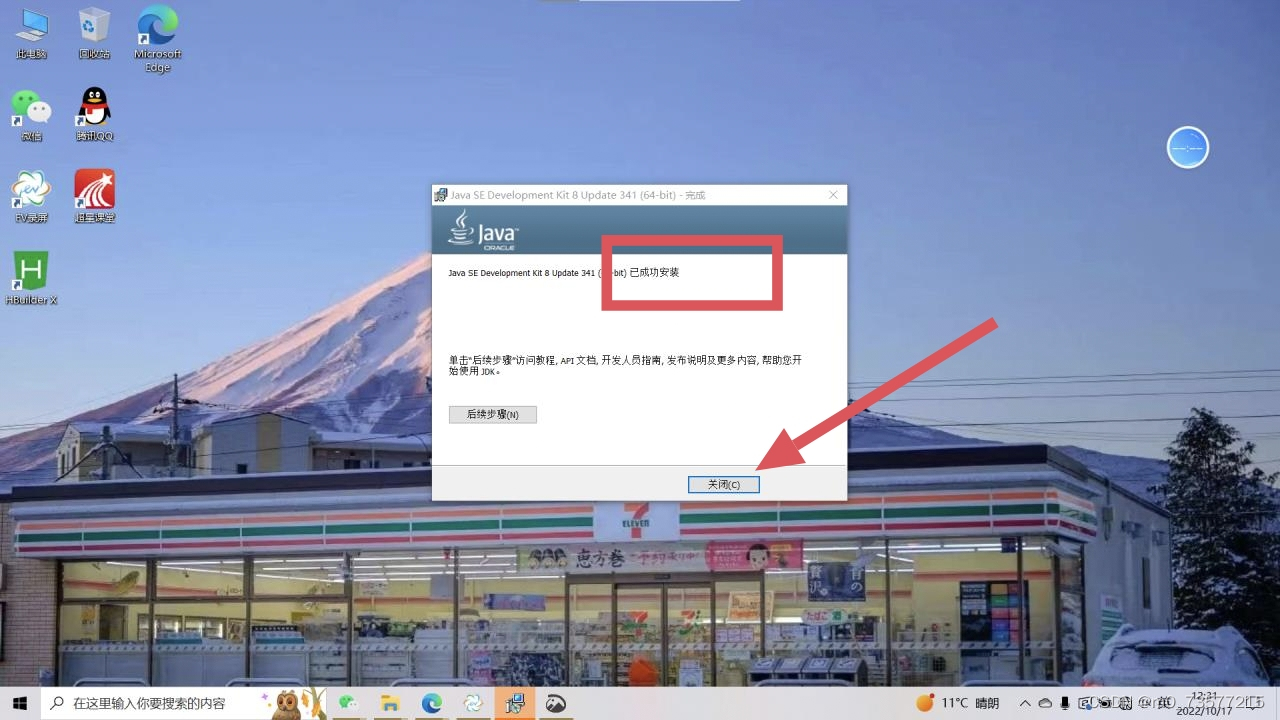
★要想检测jdk是否安装成功,可以进行一下操作:win+R,在命令窗口输入cmd,分别输入java和javac会出现一堆操作指令,那么jdk就是安装成功了,否则会出现命令错误等字符.
2.配置环境变量
可以根据以下步骤自行完成,也可以下滑,后边有我实操的步骤(此步骤需注意标点符号需要全部是英文)
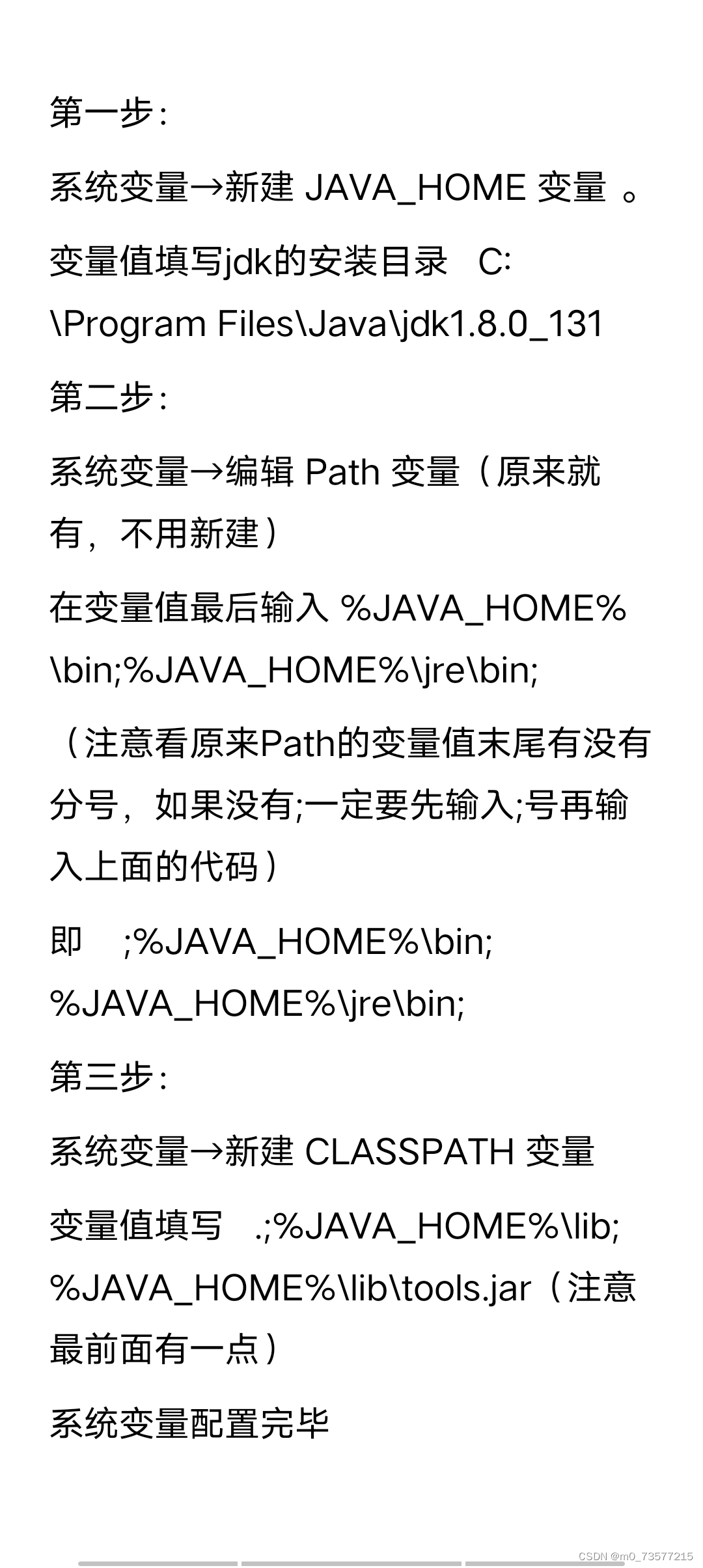
★打开此电脑,点开属性★
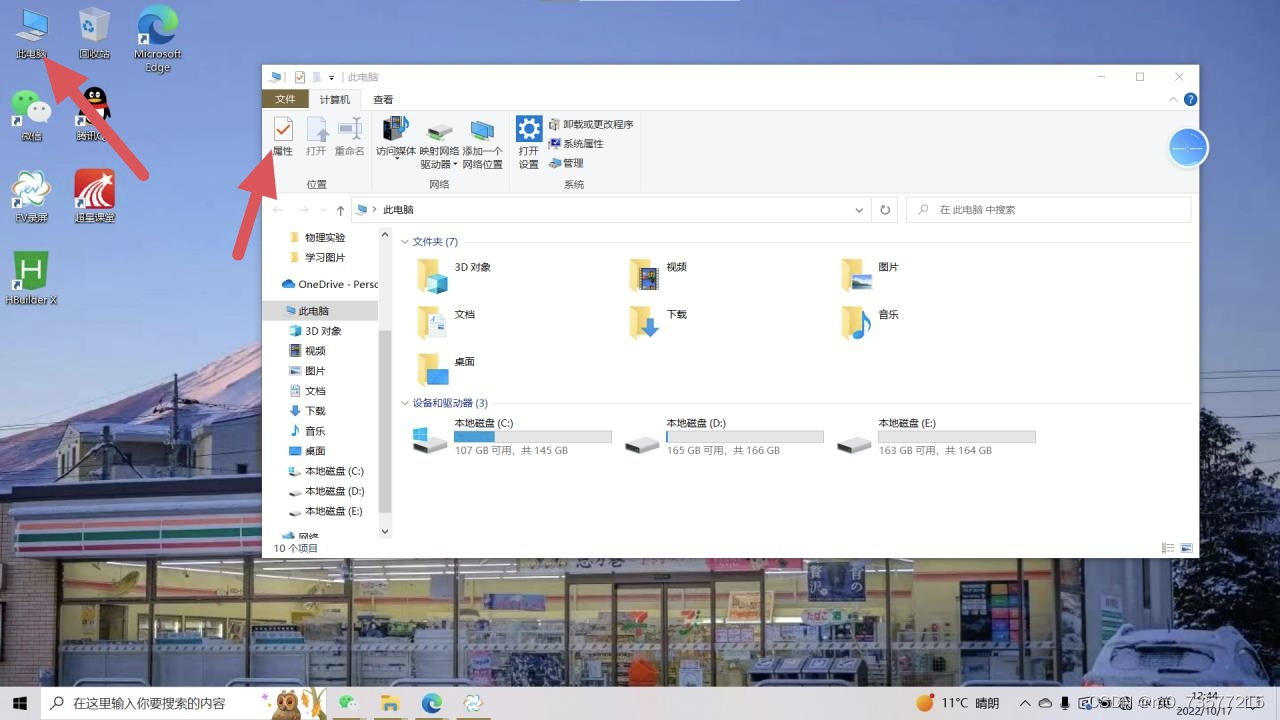
★打开高级,点击环境变量
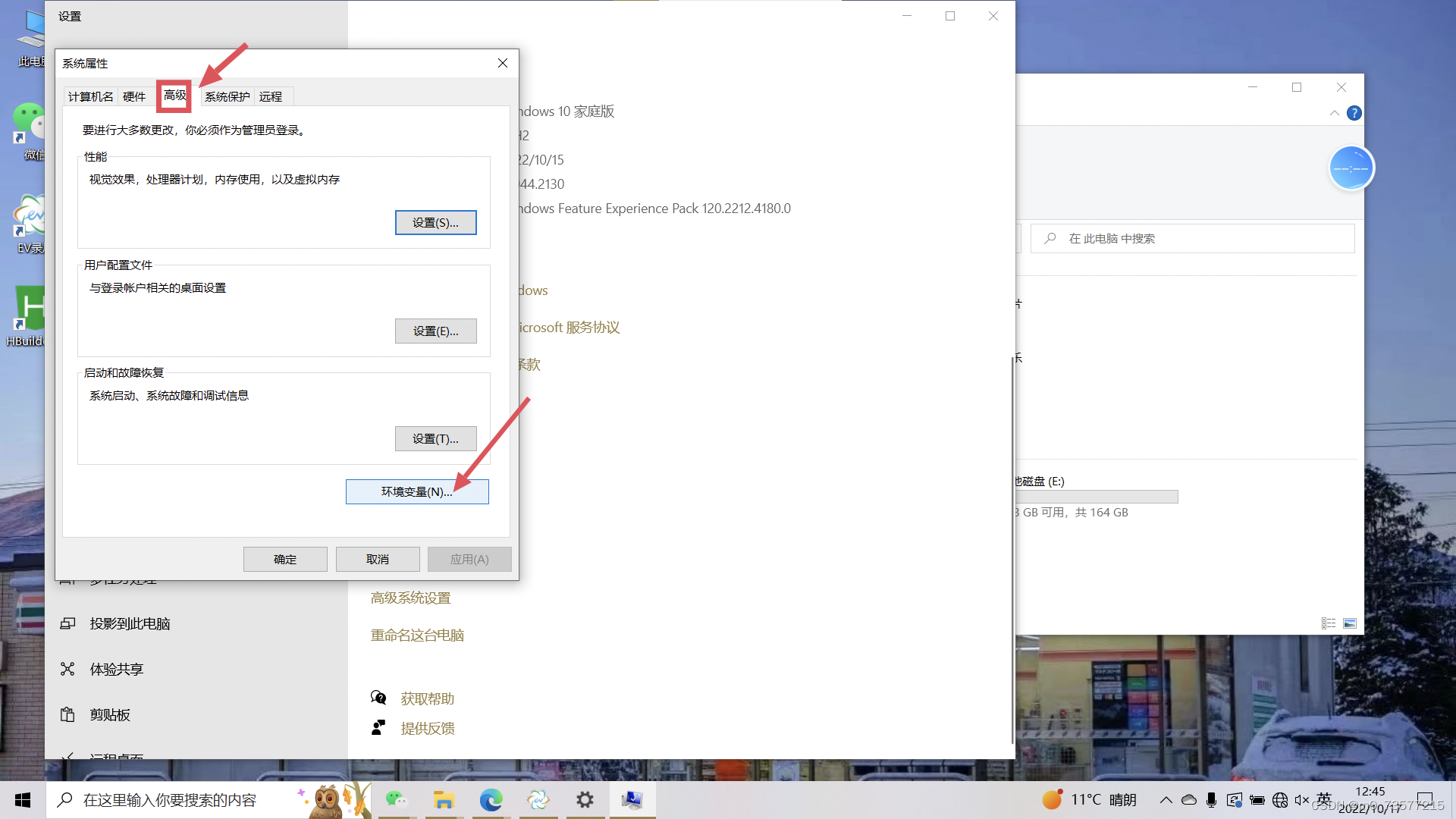
★先新建一个JAVA_HOME,再浏览目录,路径就是jdk所在的位置,不用手写即可,浏览目录即可
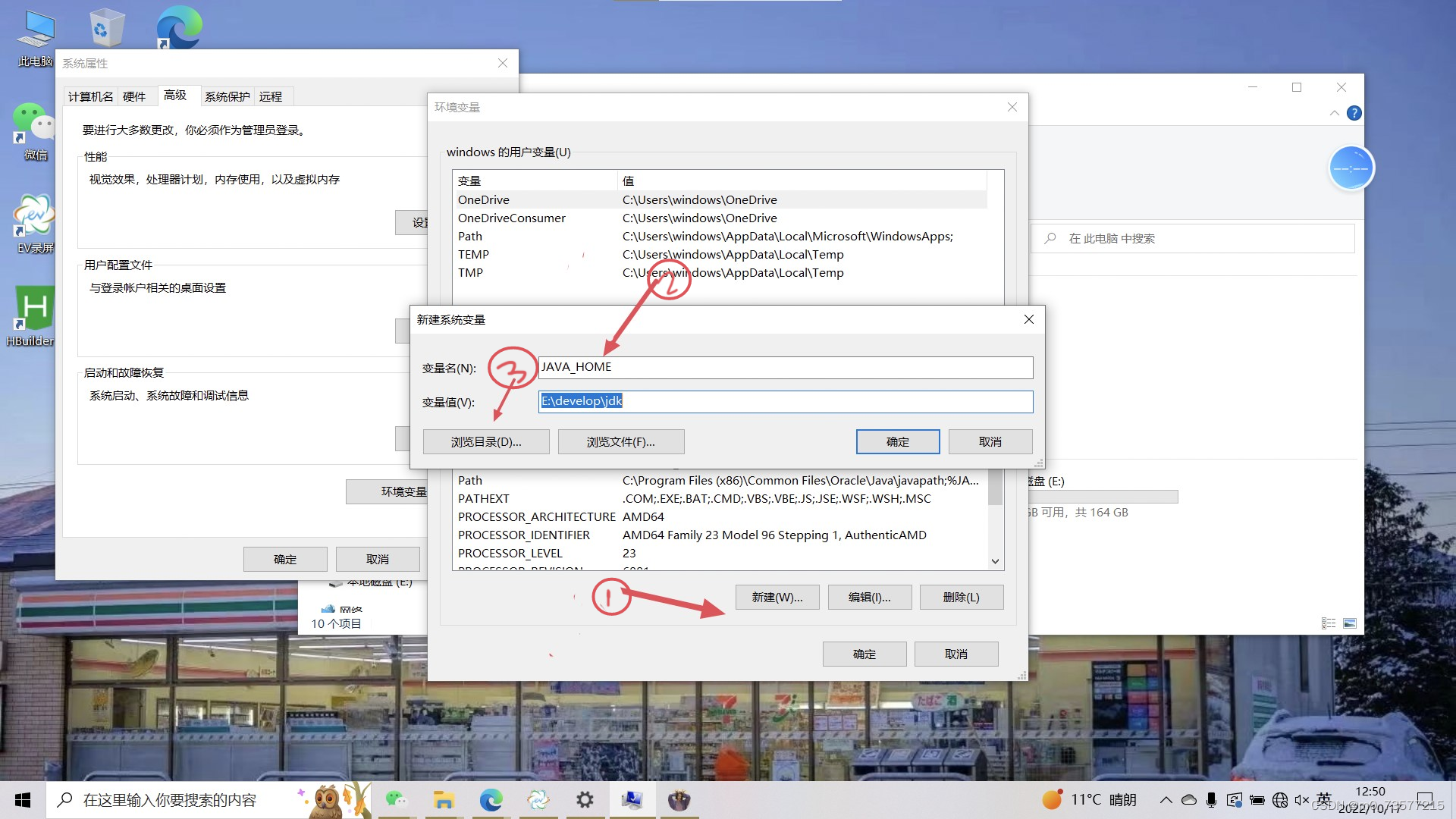
★找到下边的path点击编辑,在变量值最后输入 %JAVA_HOME%\bin;%JAVA_HOME%\jre\bin;(注意看原来Path的变量值末尾有没有分号,如果没有;一定要先输入;号再输入上面的代码)即 ;%JAVA_HOME%\bin;%JAVA_HOME%\jre\bin;
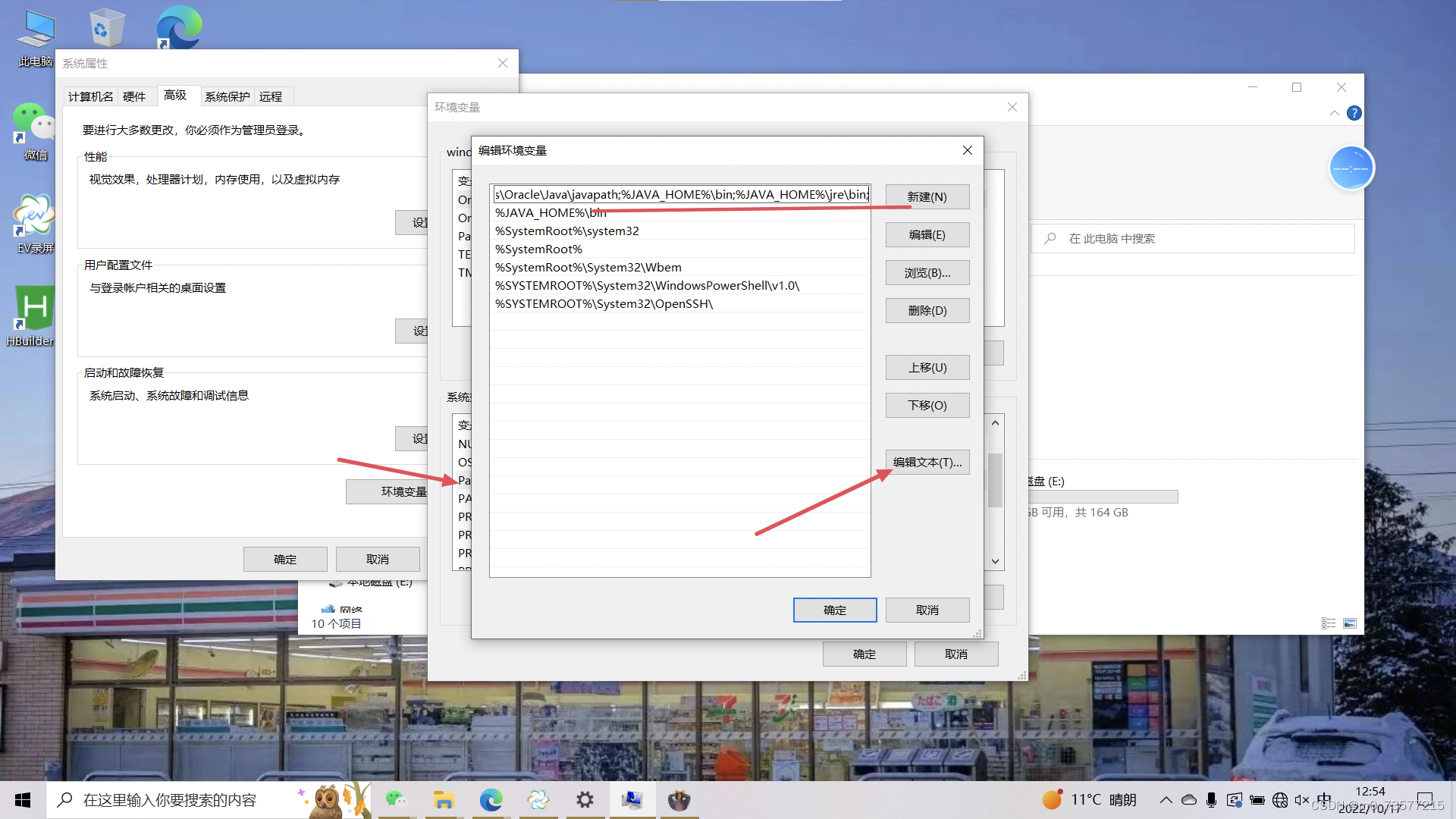
★新建 CLASSPATH 变量变量值填写 .;%JAVA_HOME%\lib;%JAVA_HOME%\lib\tools.jar(注意最前面有一点)
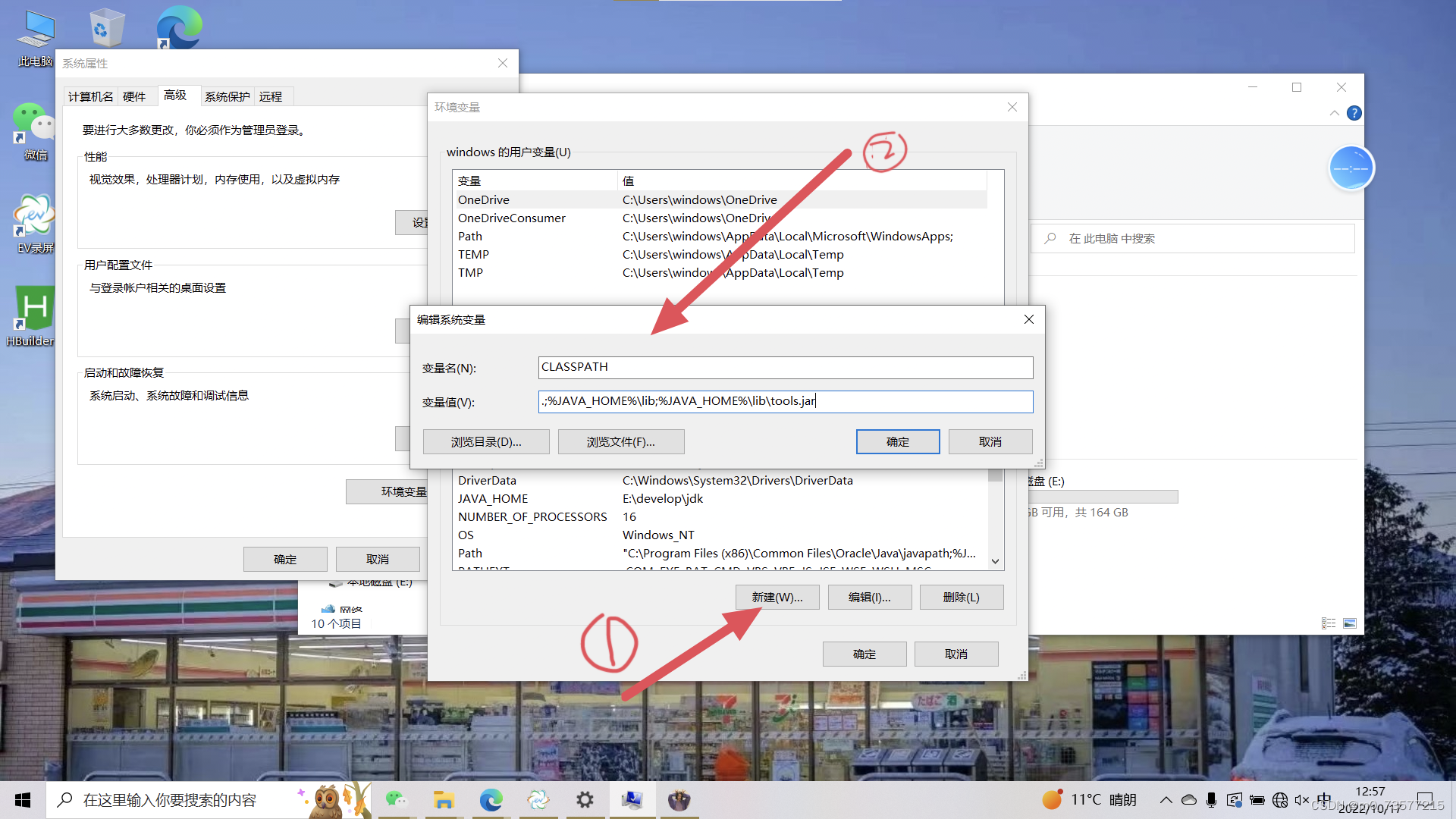
★至此,环境变量配置完毕
3.在此处可以下载一个API,可以在e盘的develop下新建一个文件夹用来保存API,方便管理
https://share.weiyun.com/f8fsl6m6
4.下载安装eclipse
★打开eclipse官网
点击Download packages
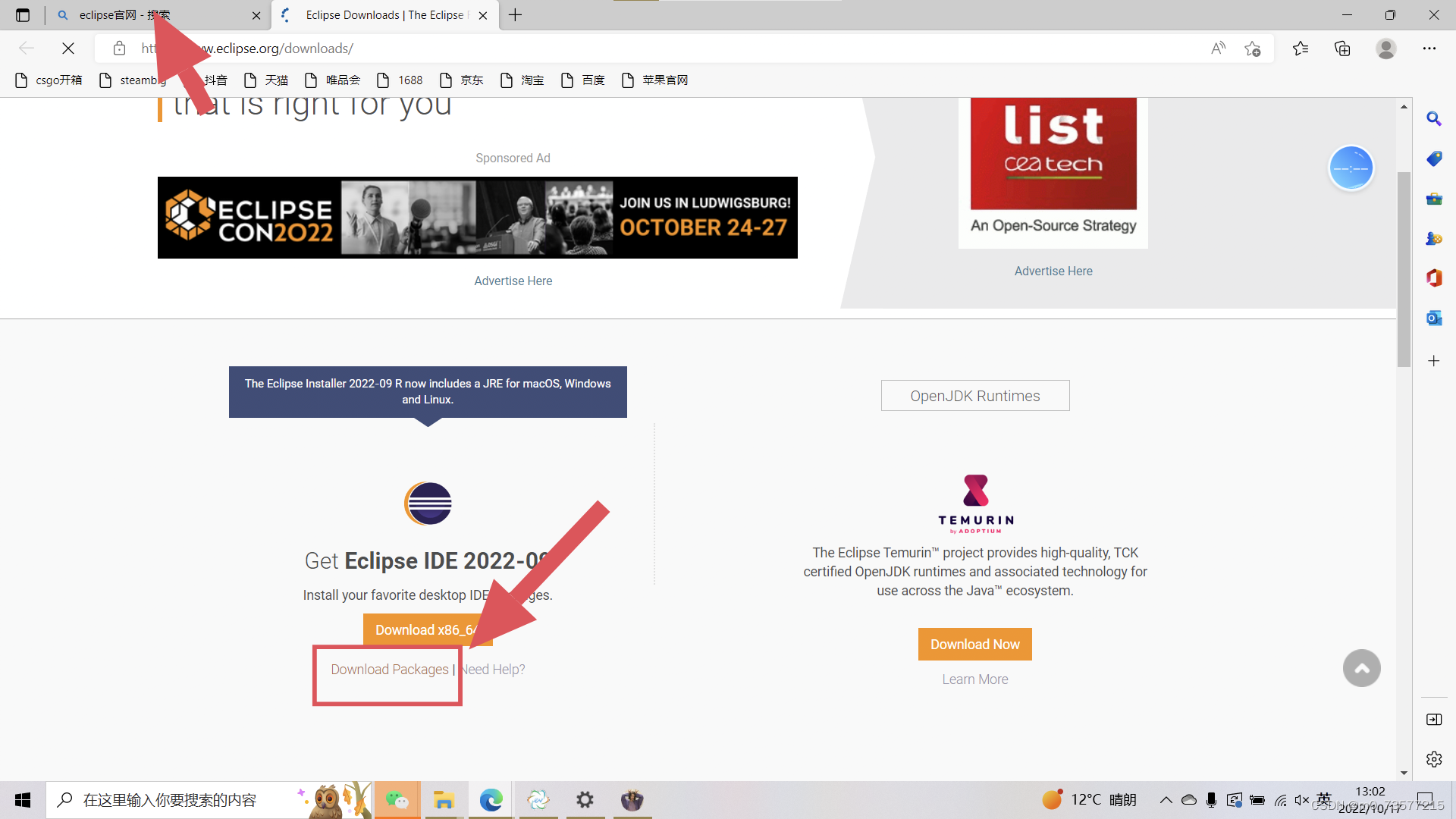
★查看历史版本(最新版变化大不建议用)
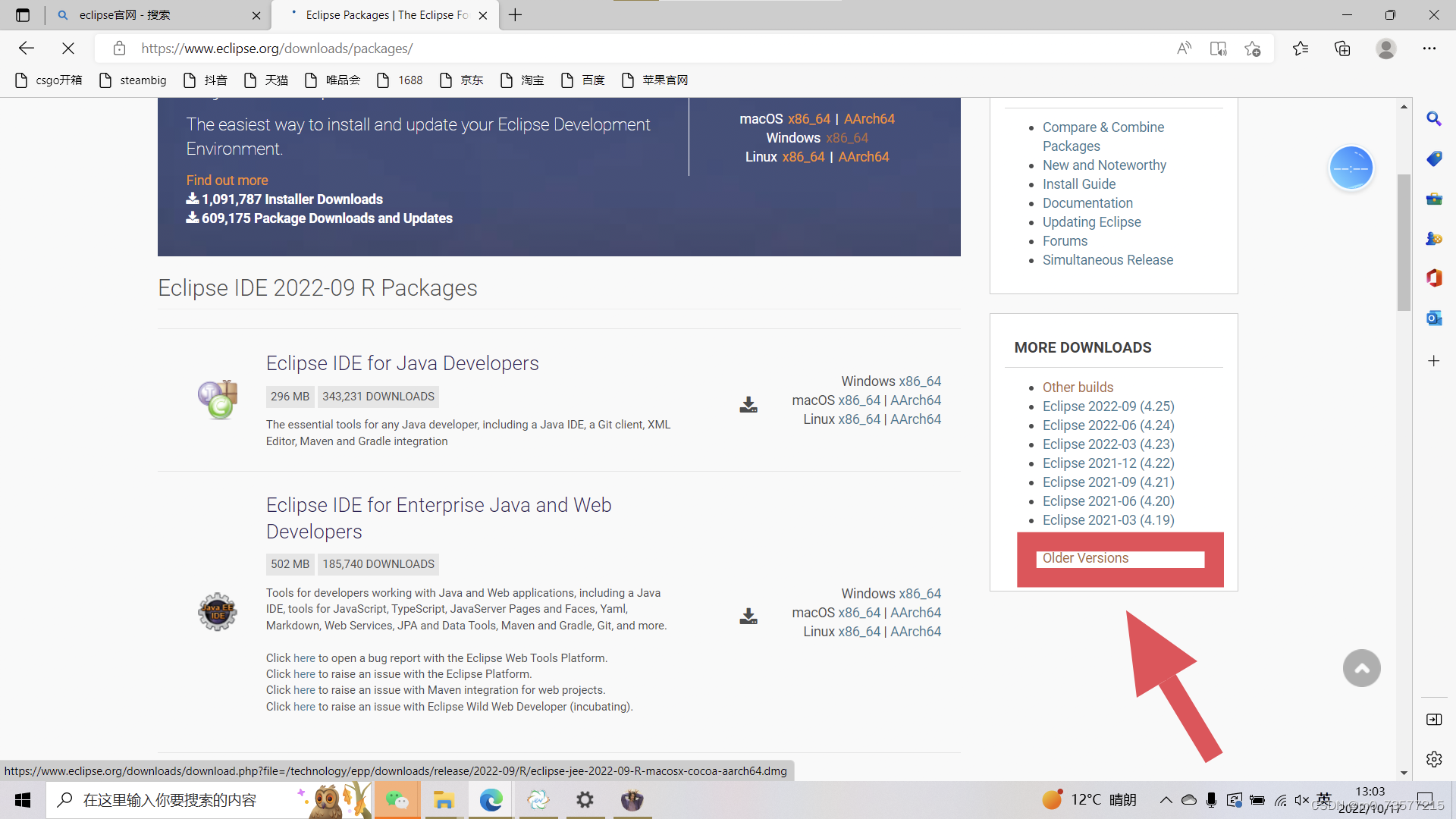
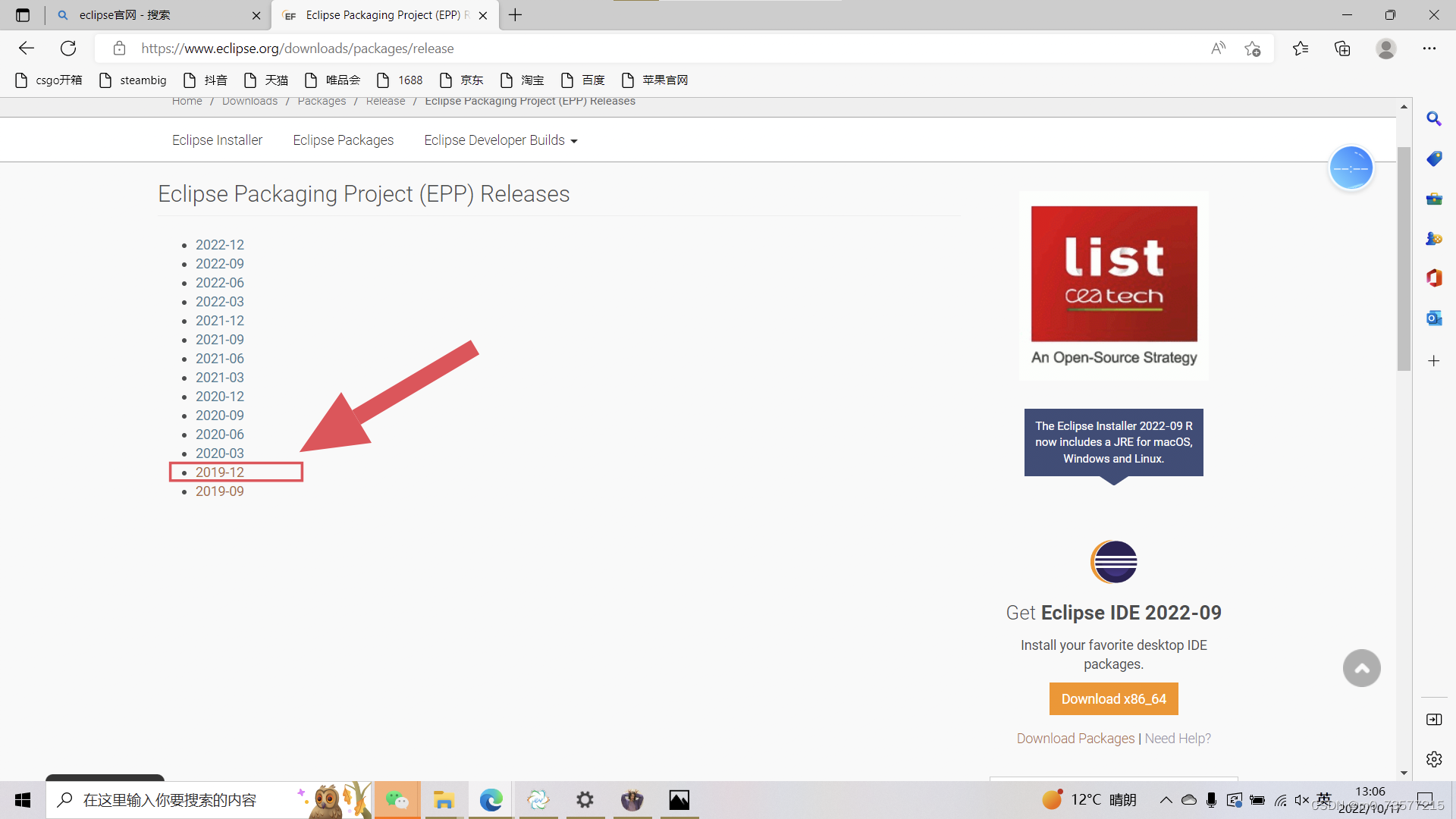
★我用的是windows 64位
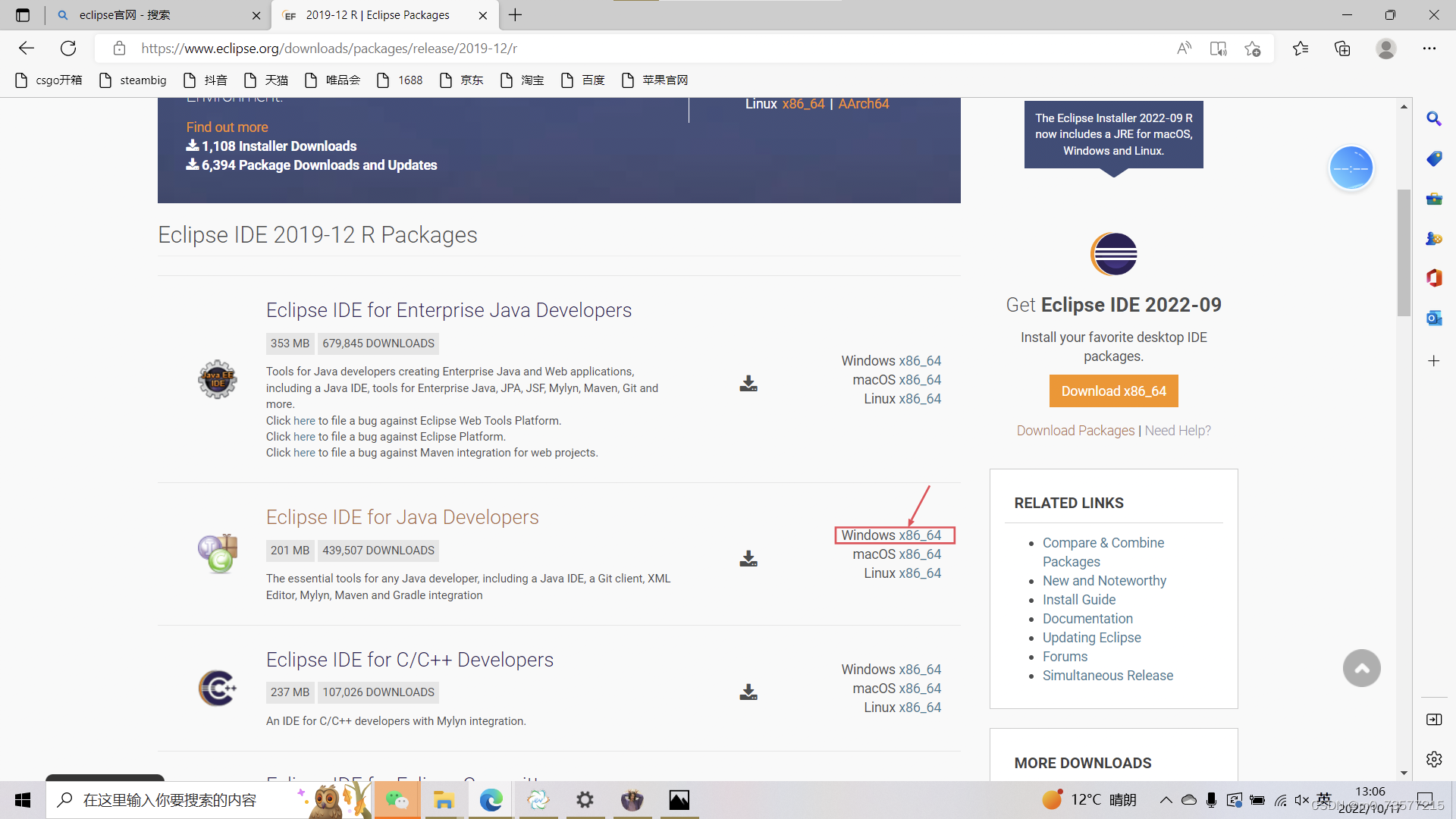
★下载完成后点击打开文件夹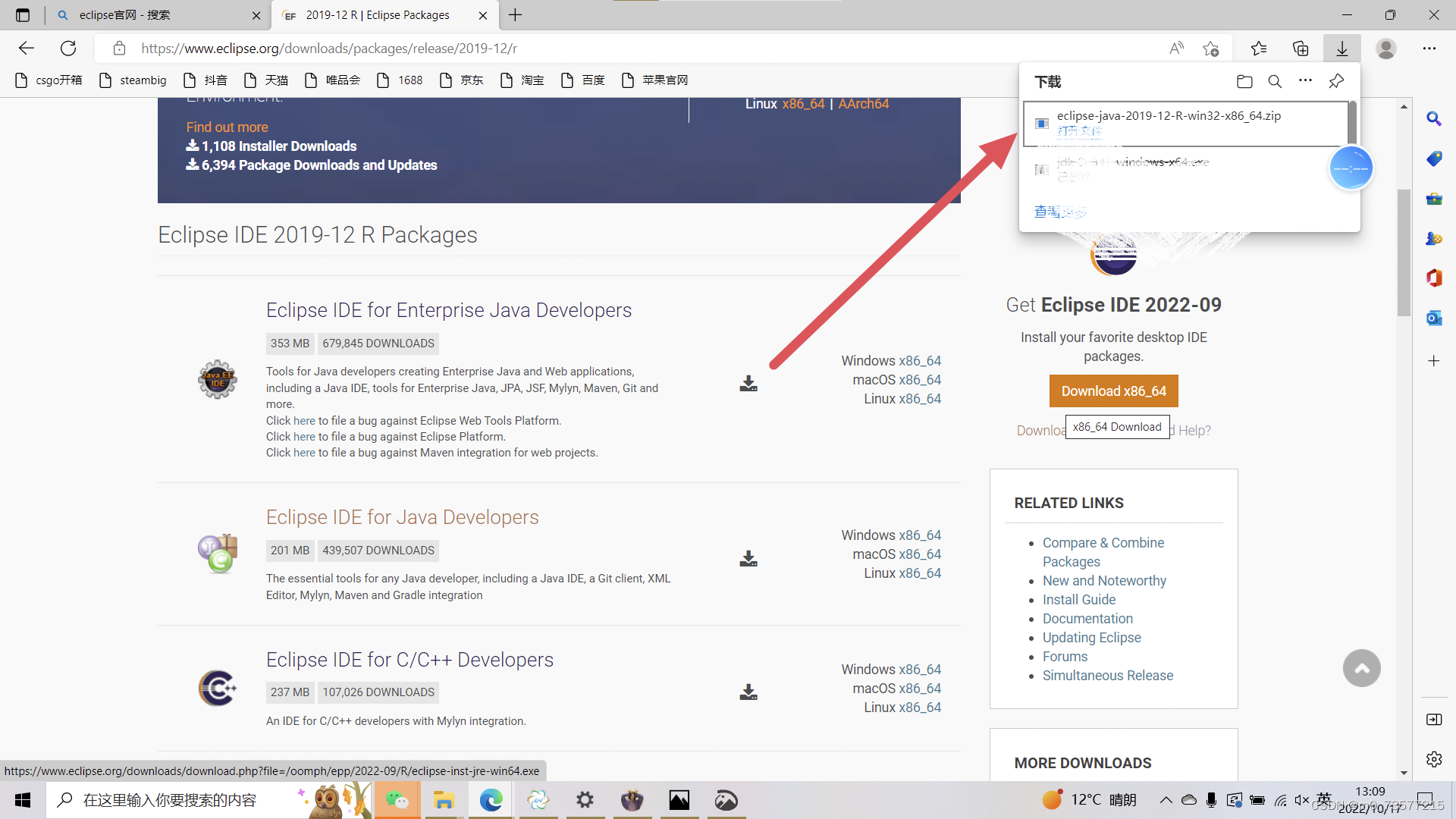
★可以直接launch,也可以改变一下路径,因为我把和java有关的都放在e盘,所以我保存的路径就是e盘
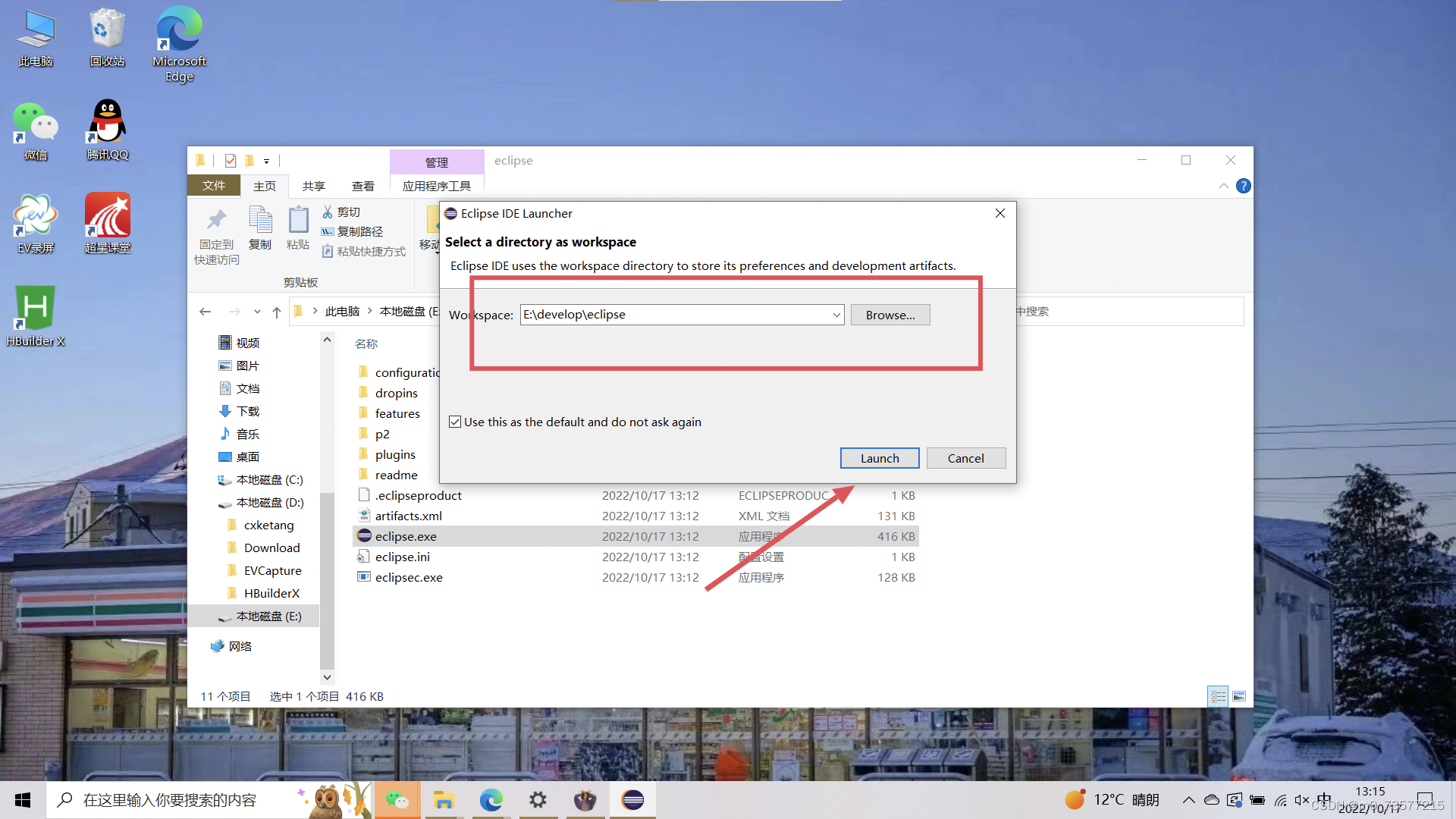
★对文件进行解压后打开eclipse.exe(双击)
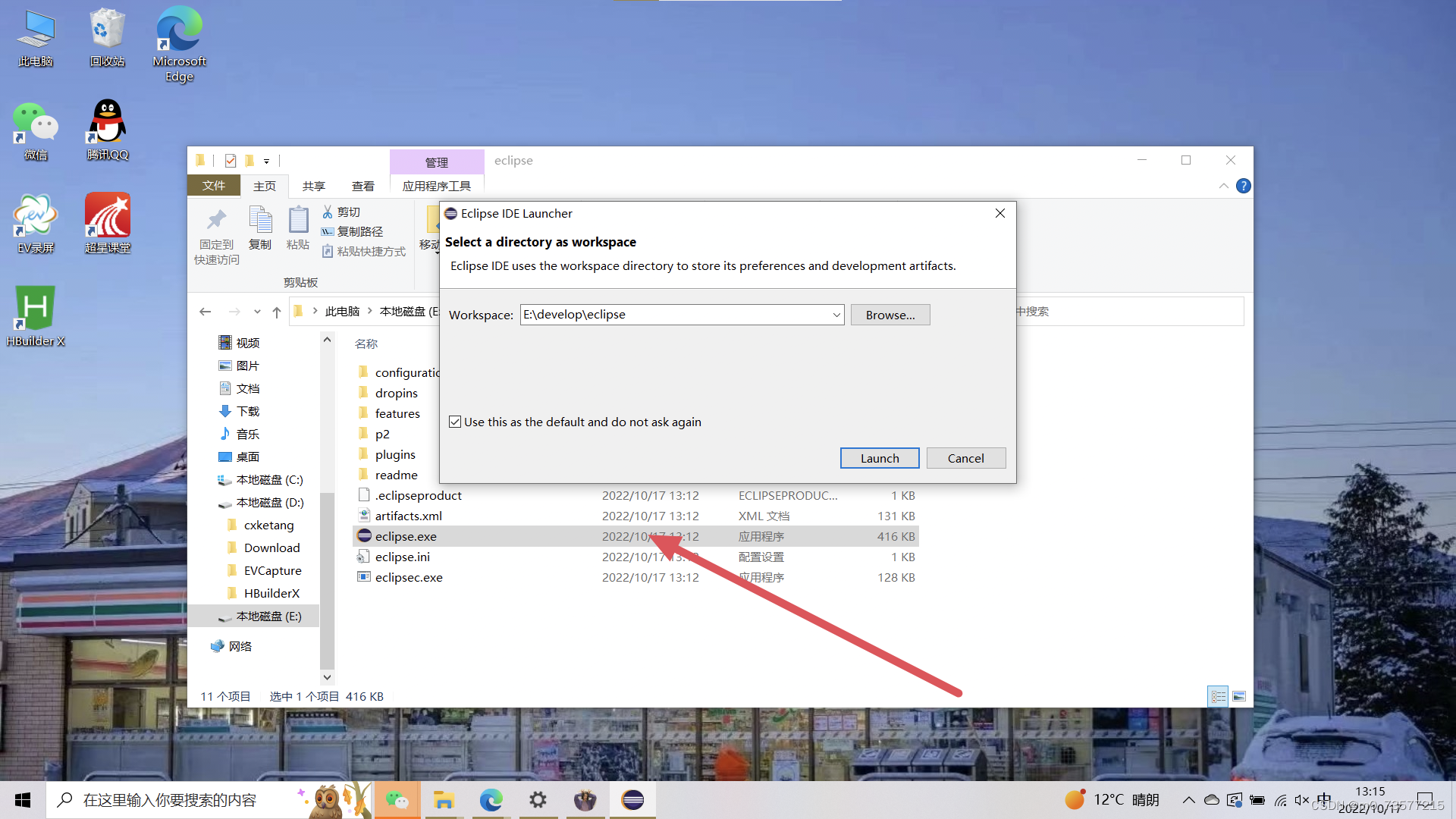
★测试一下eclipse是否可以正常运行
双击file 再new一个java project,给文件起个名HelloWorld
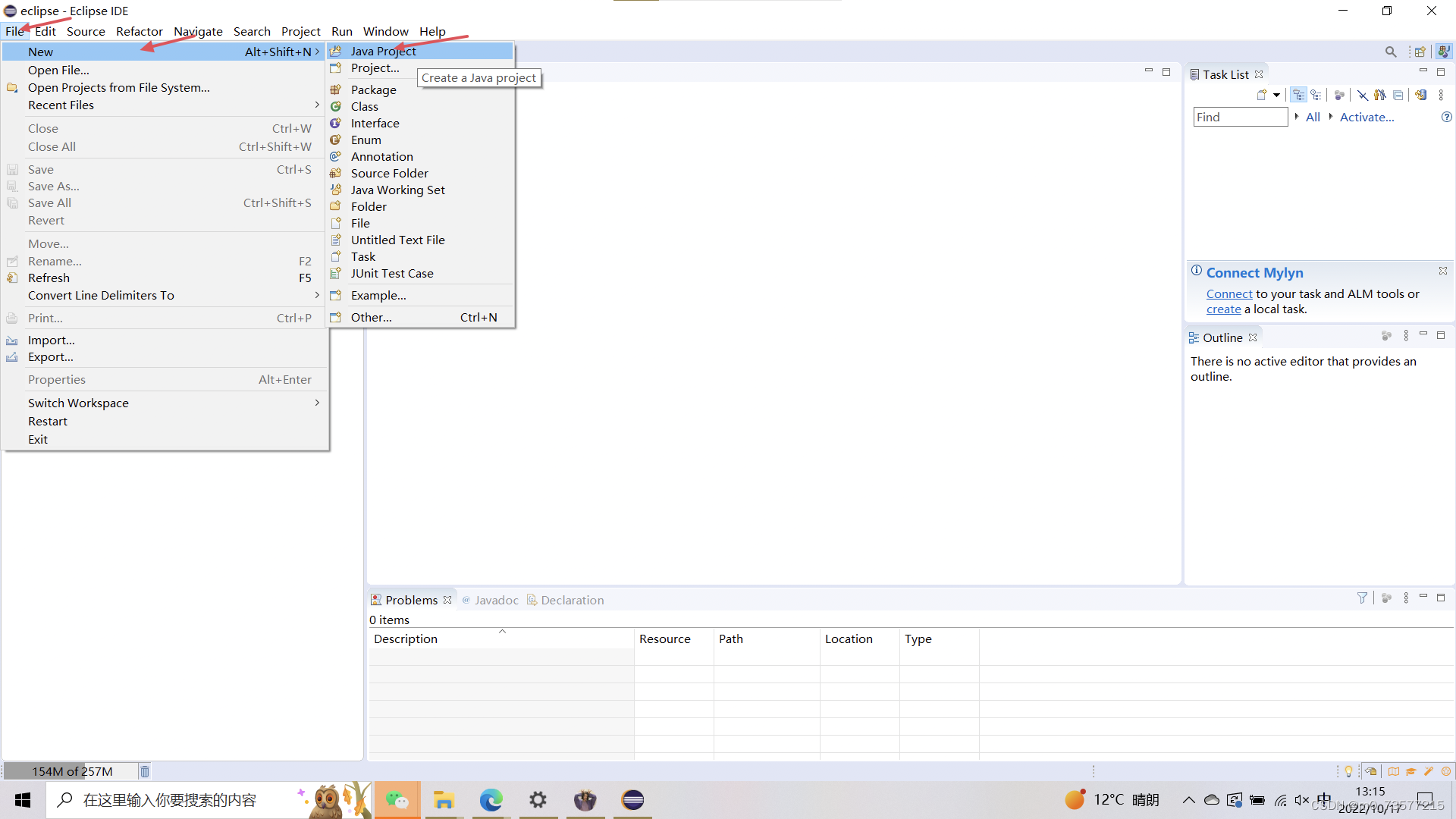
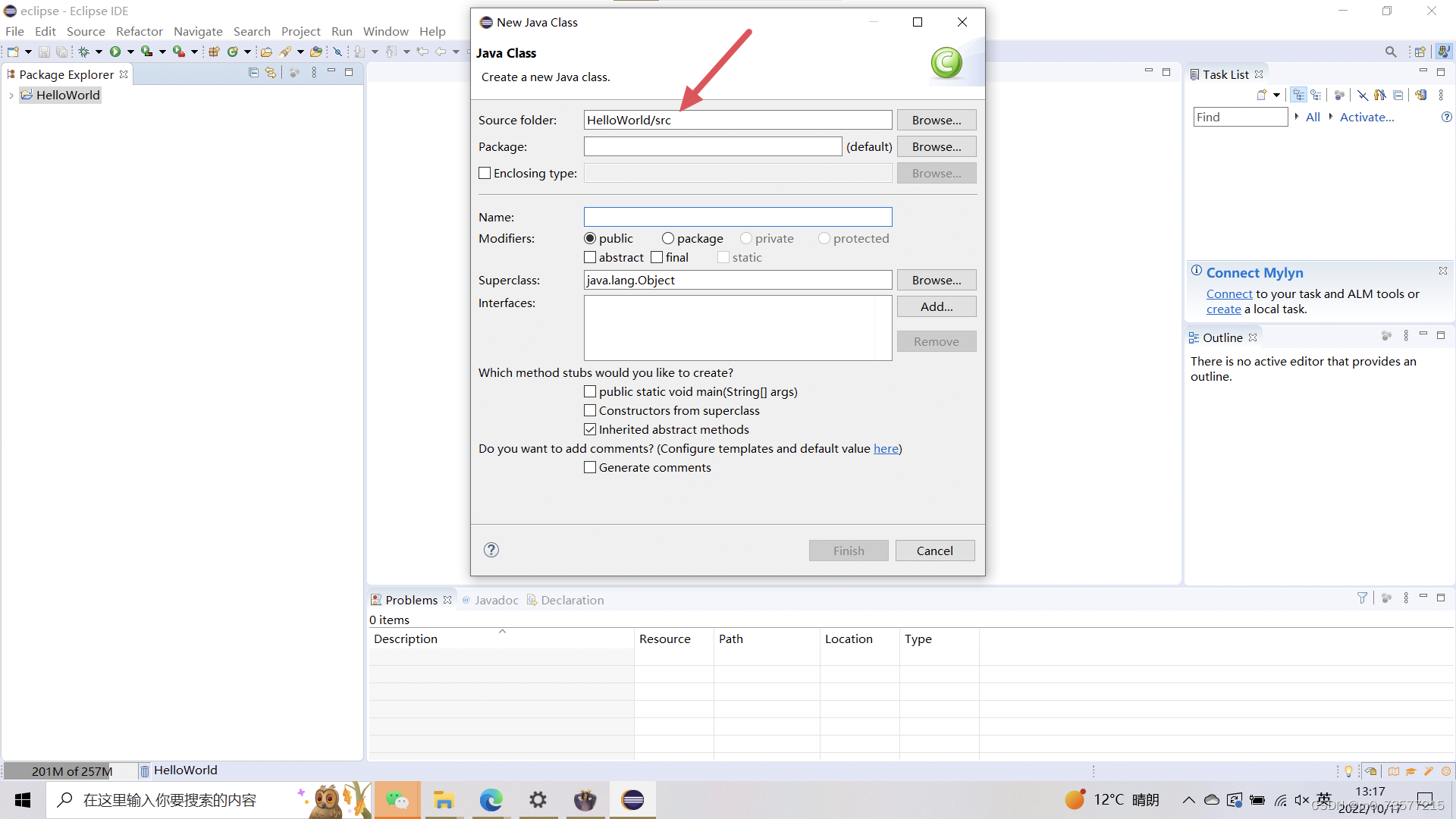
★右键点击创建的HelloWorld选择class,创建类,命名为helloworld.勾选public主类
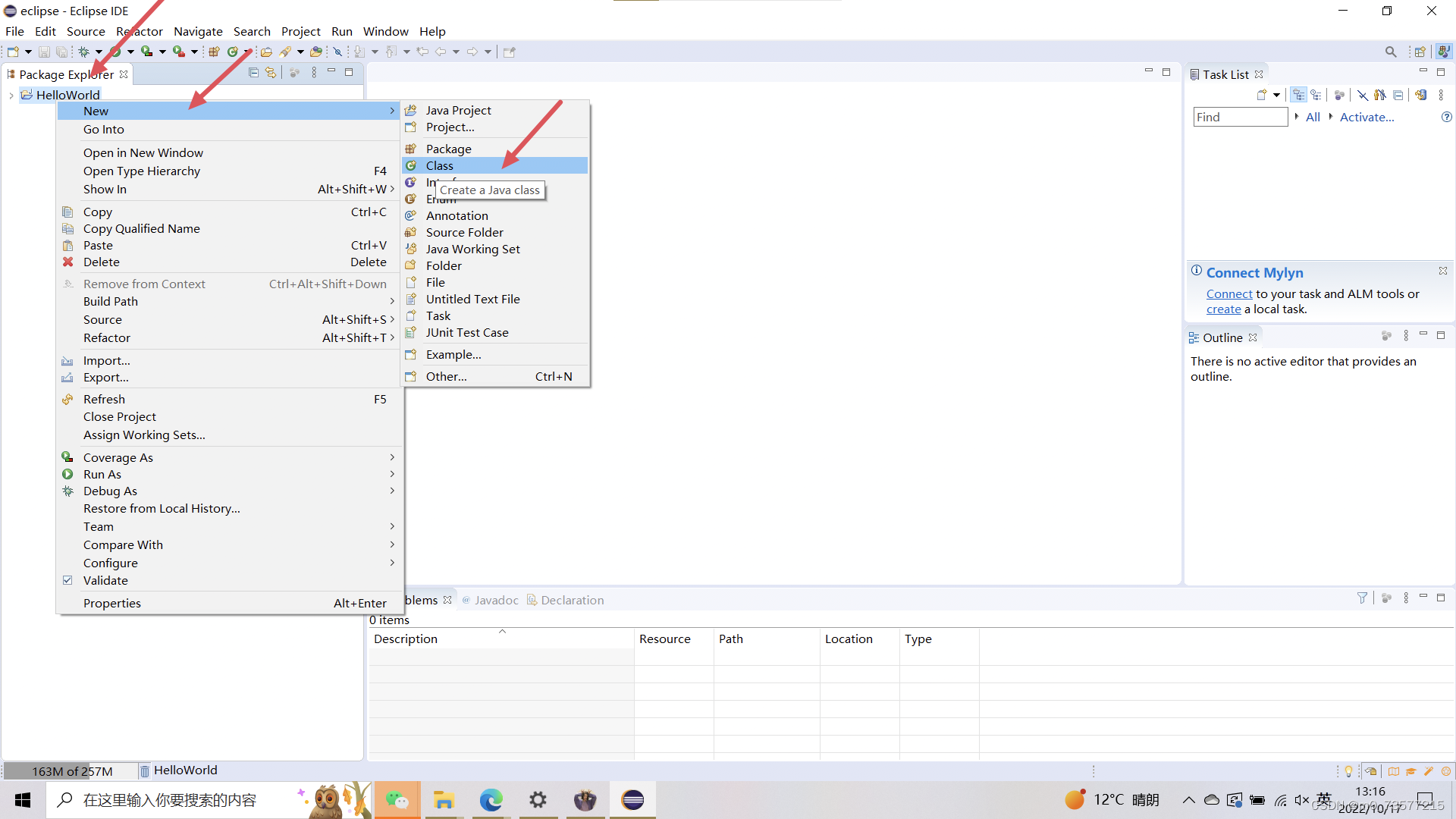
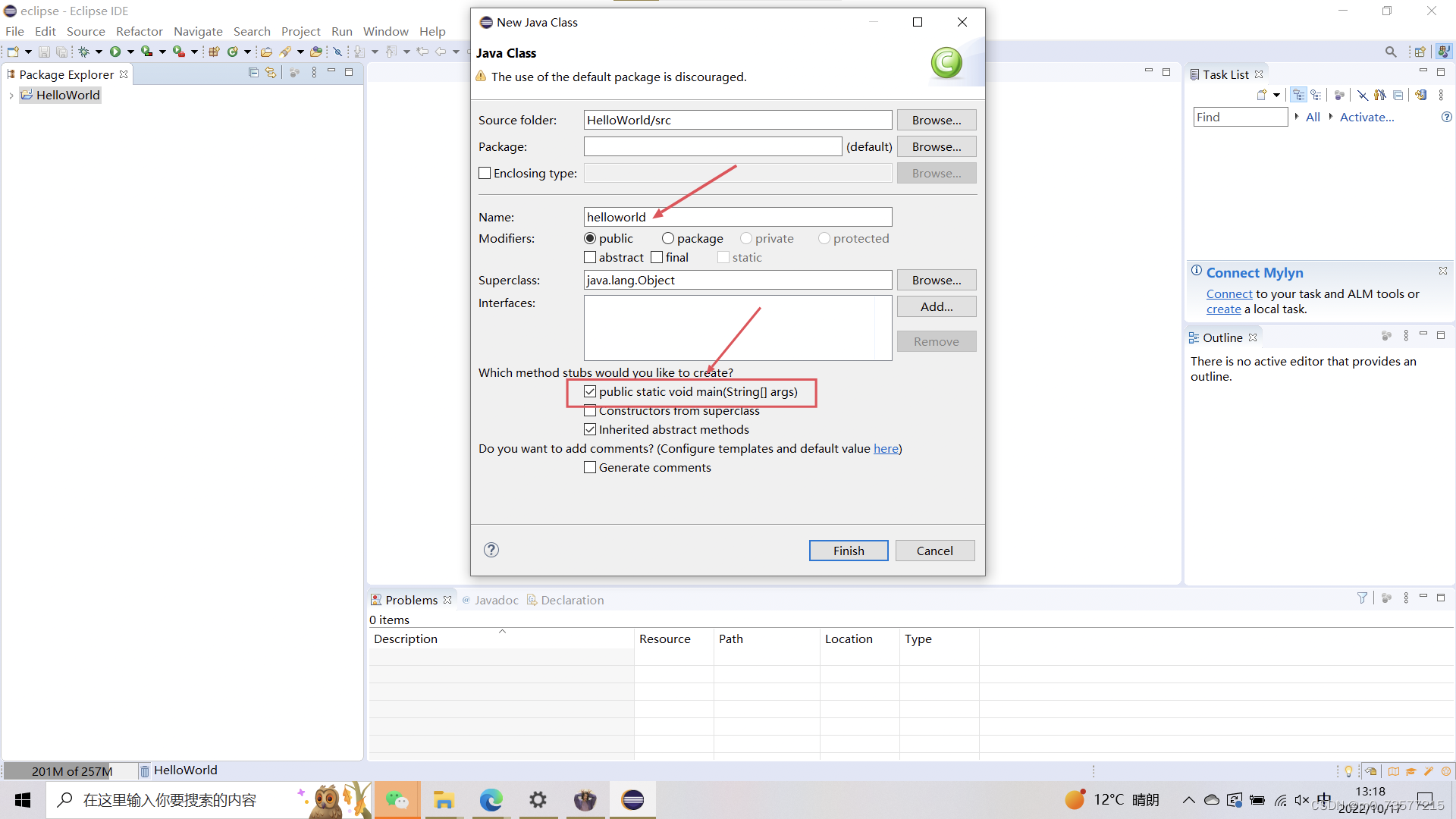
★编写代码,看能否正常运行
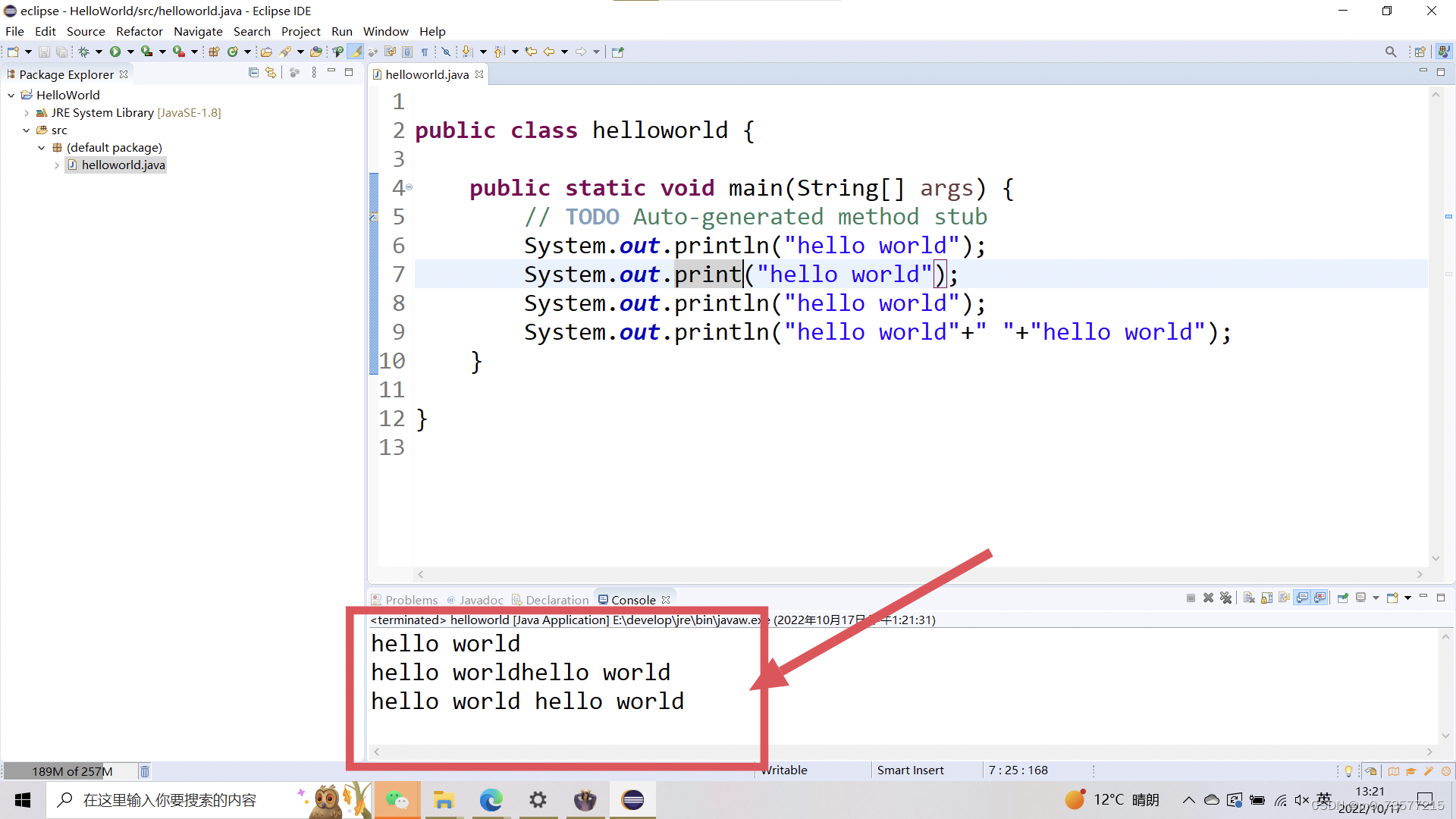
★可以使用快捷键win+e打开文件管理找到eclipse.exe所在位置,右键点击发送,再点击到桌面,创建桌面快捷模式
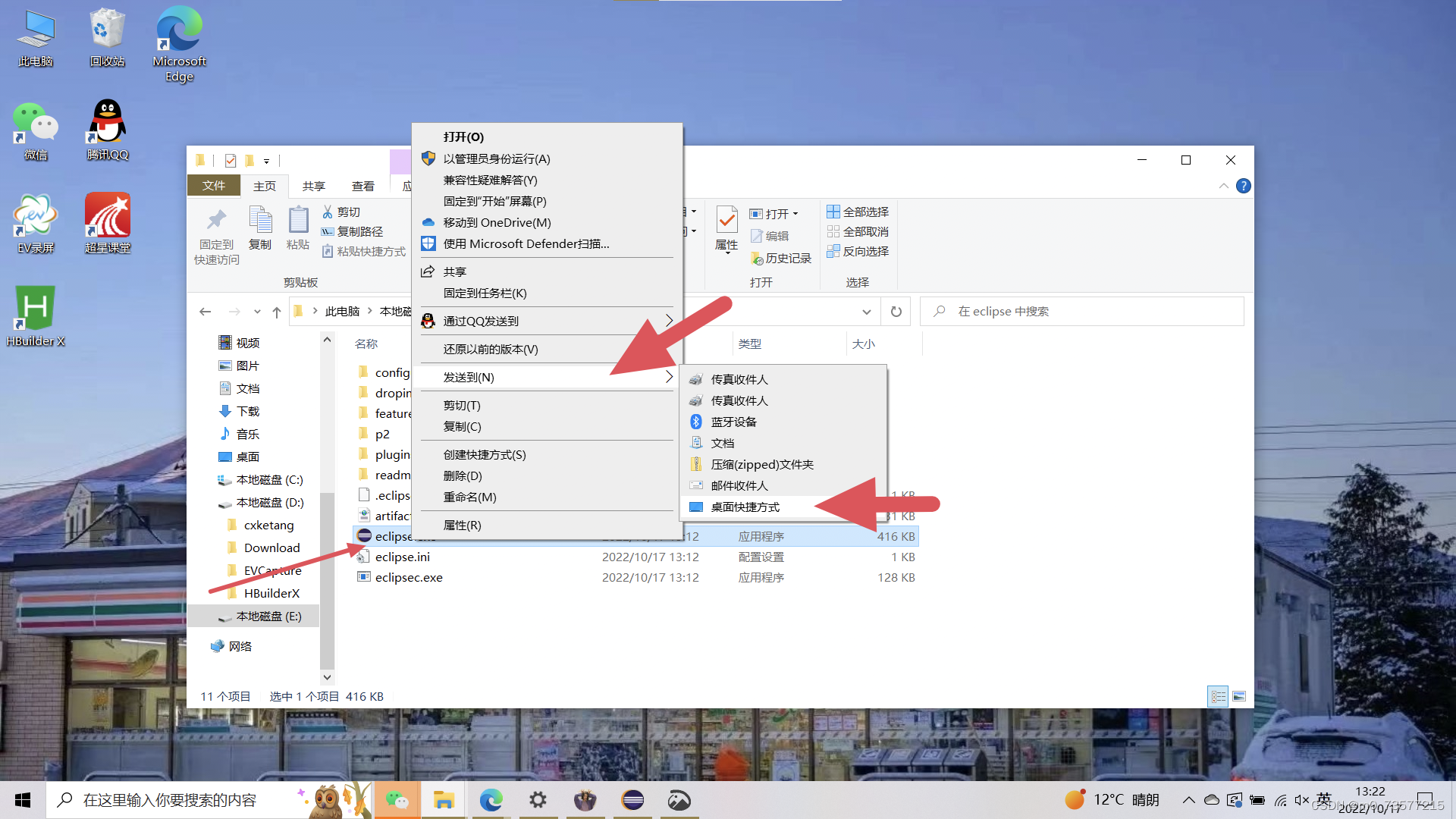
★最后在桌面上右键对快捷模式进行重命名变成eclipse
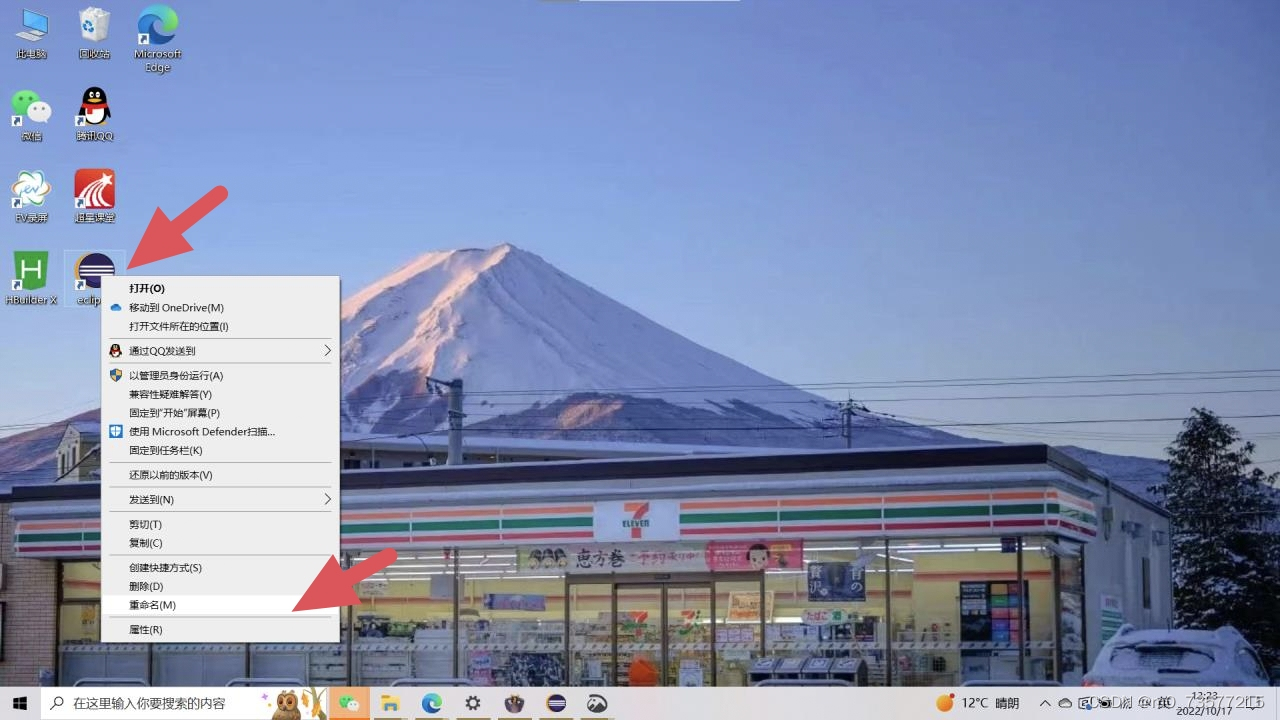
------------------------------------以上就是我重做系统后重新安装eclipse的全过程啦,谢谢您的观看……